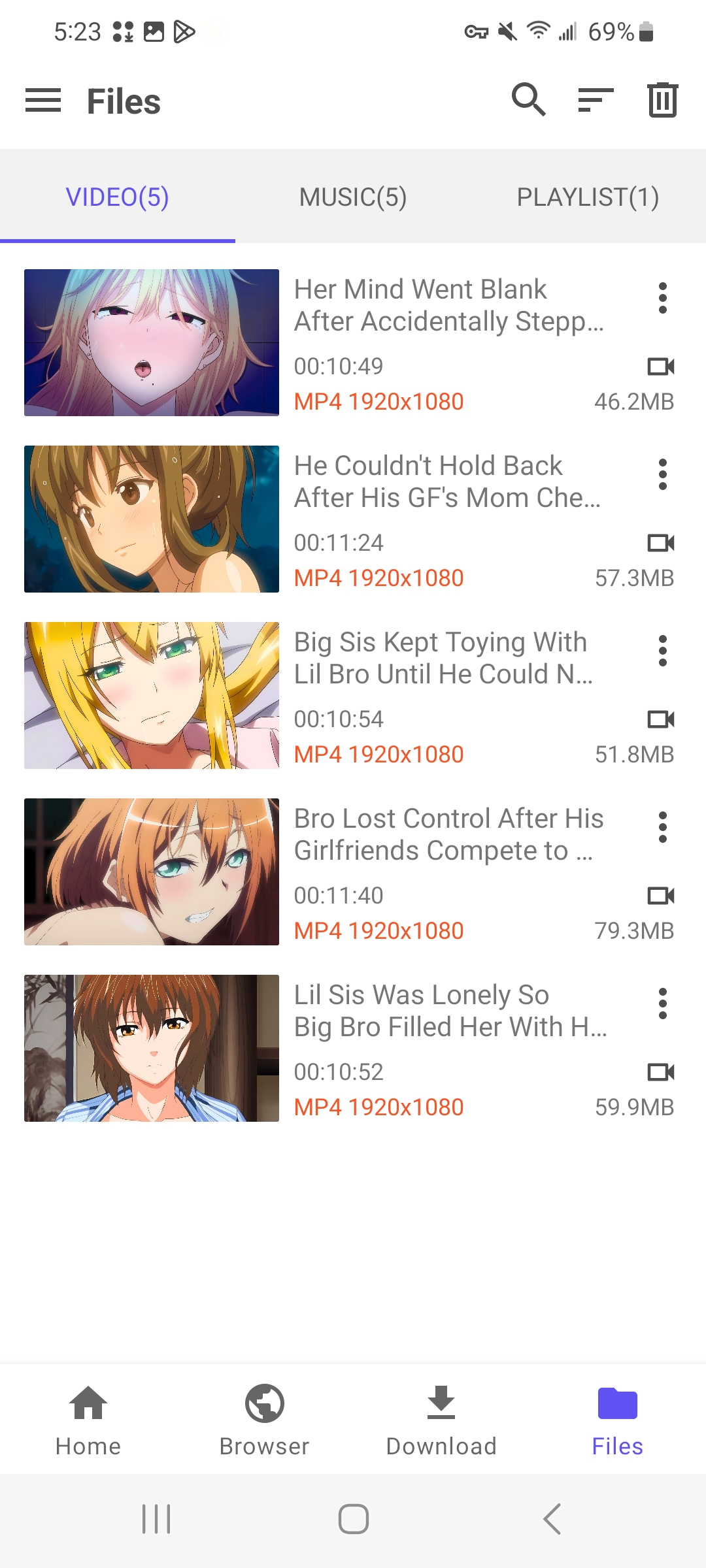안드로이드에 비디오를 다운로드하고 변환하는 방법?
Meget Converter의 Android 버전은 다양한 플랫폼의 비디오나 전체 재생 목록을 Android 기기에 직접 다운로드하고 변환하는 매끄러운 방법을 제공합니다. 아래는 프로세스를 안내하는 단계별 가이드입니다.
1. Meget Converter Android 버전 다운로드 및 설치
Meget Android 버전을 다운로드하고 화면의 지시에 따라 휴대폰에 설치하세요.
다운로드한 Meget을 찾으세요 .apk 파일을 클릭하고 다음을 탭합니다. 설치하다 버튼을 눌러 프로세스를 시작하세요.
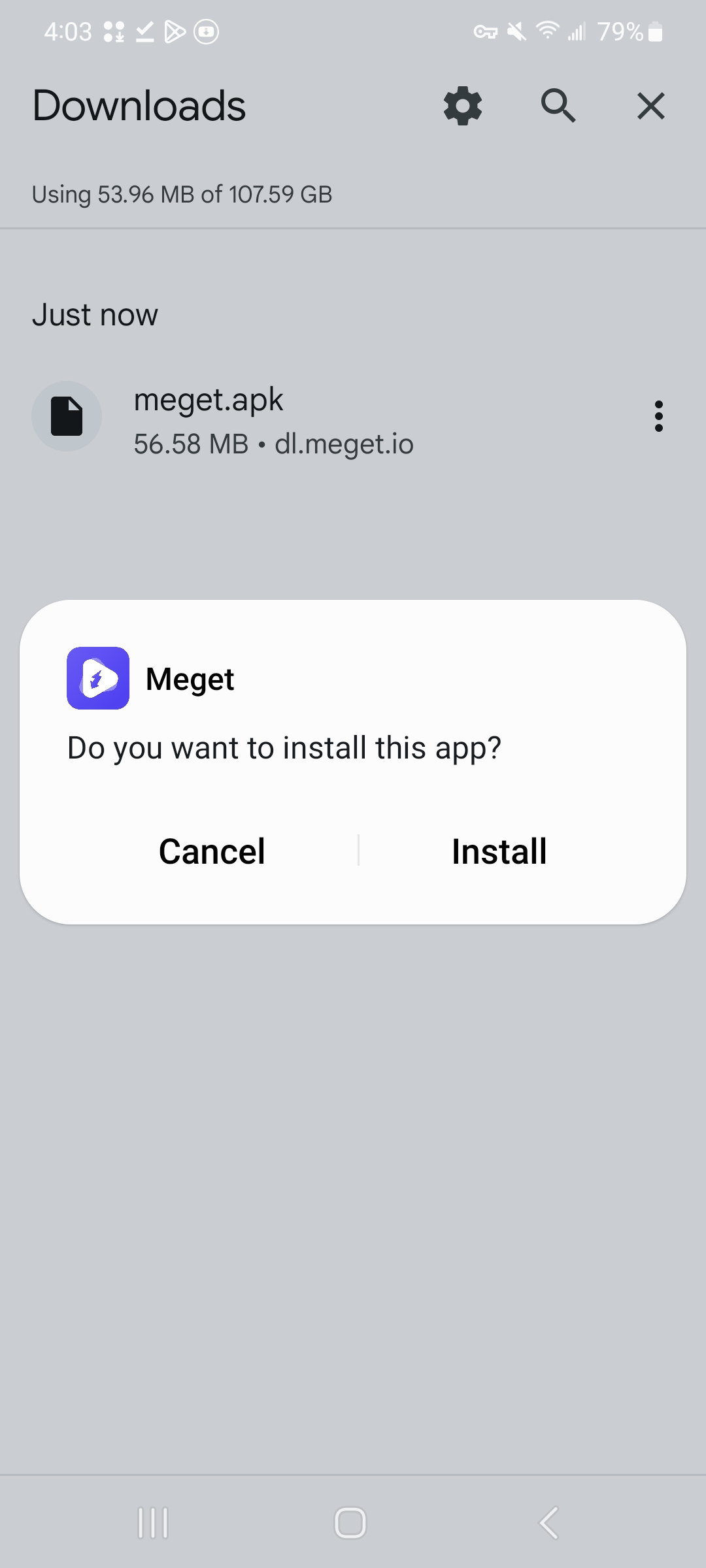
설치가 완료되면 탭하세요. 열려 있는 Meget 앱을 실행하거나 홈 화면이나 앱 서랍에서 찾으세요.
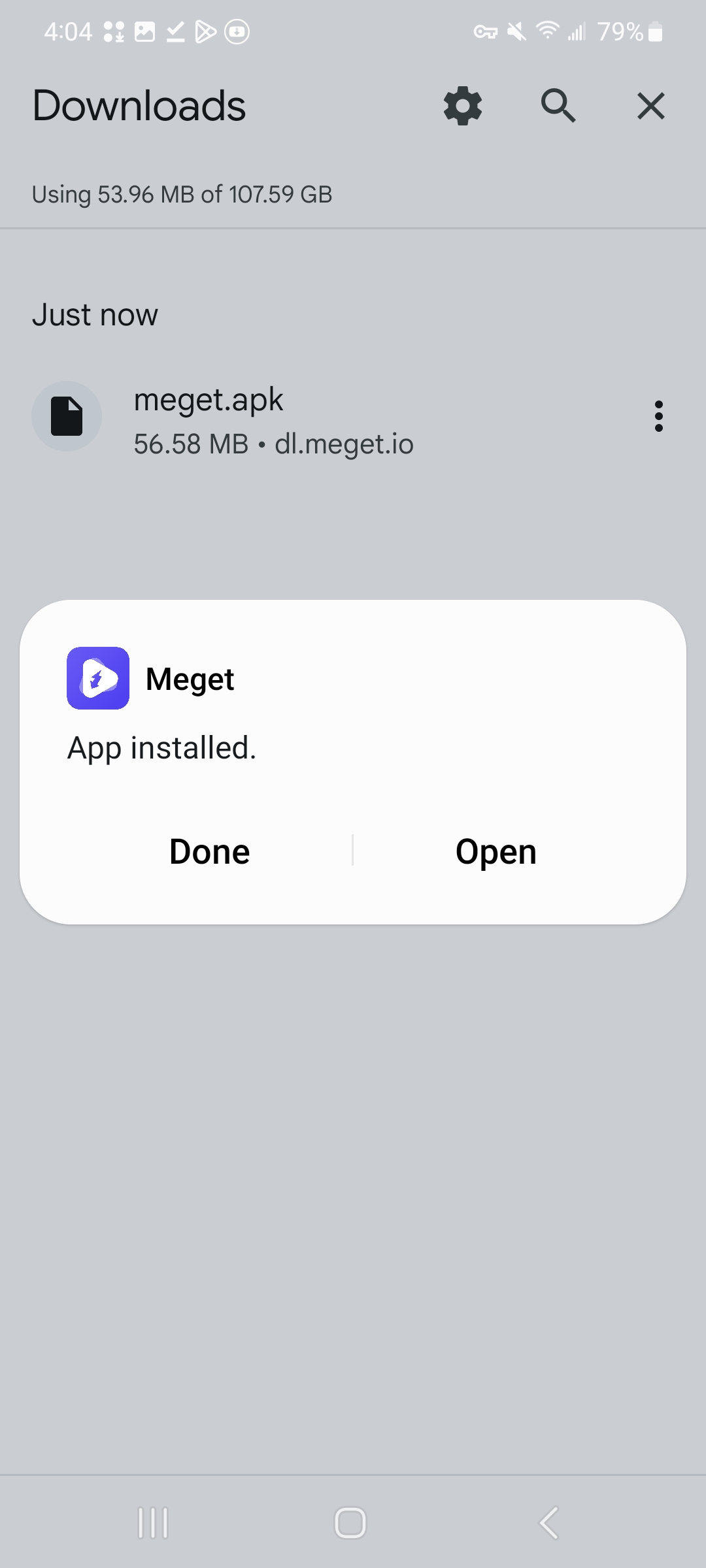
2. 안드로이드 버전 등록/해제
Meget Converter Android 버전에서 프리미엄 기능을 사용하려면 소프트웨어 가격 페이지에서 라이선스 키를 구매하고 키로 등록해야 합니다.
앱의 메인 메뉴에서 찾아서 탭하세요. 등록하다 단추.
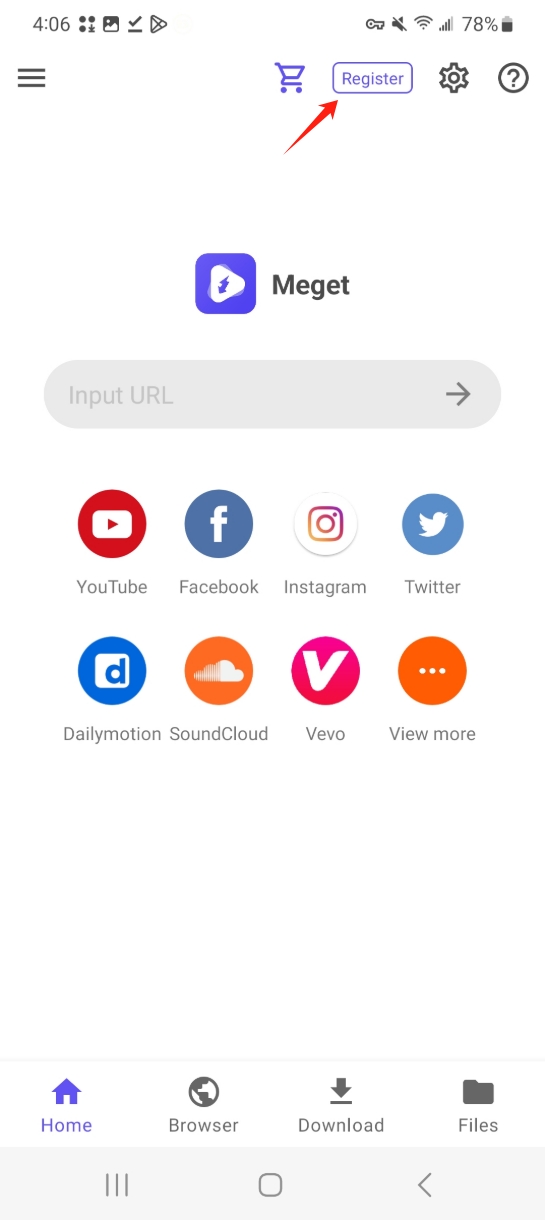
입력하세요 라이센스 키 제공된 필드에 이메일을 통해 받은 것을 입력하십시오. 라이센스 키를 입력한 후 탭하십시오. 등록하다 버튼을 클릭하면 앱에서 라이센스 키를 확인합니다.
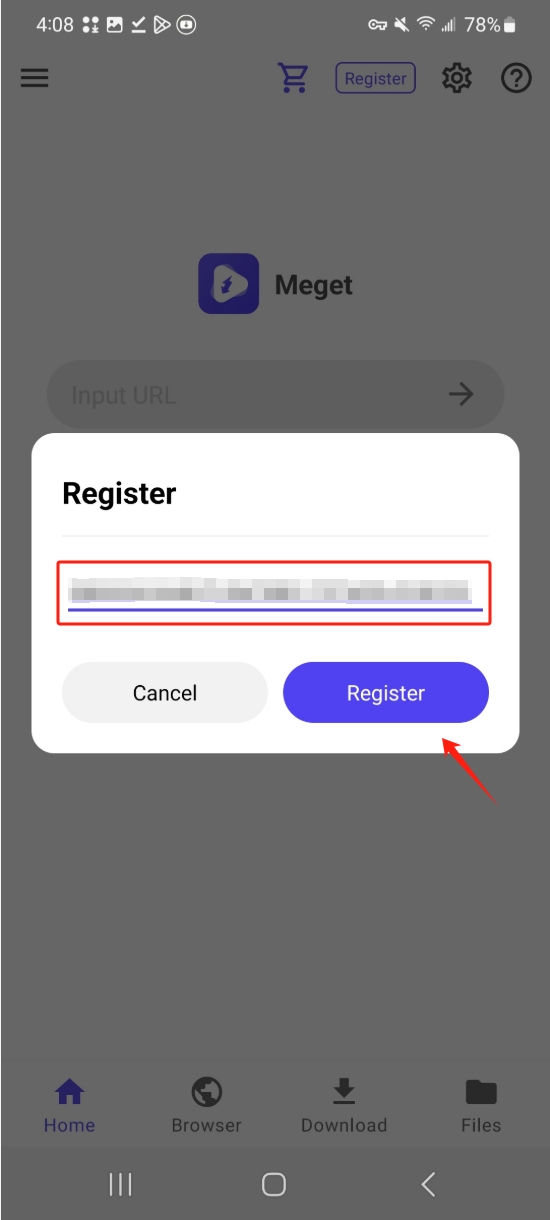
성공적으로 등록하면 무제한 다운로드 및 변환 옵션을 포함한 Meget Converter의 모든 프리미엄 기능에 액세스할 수 있습니다.
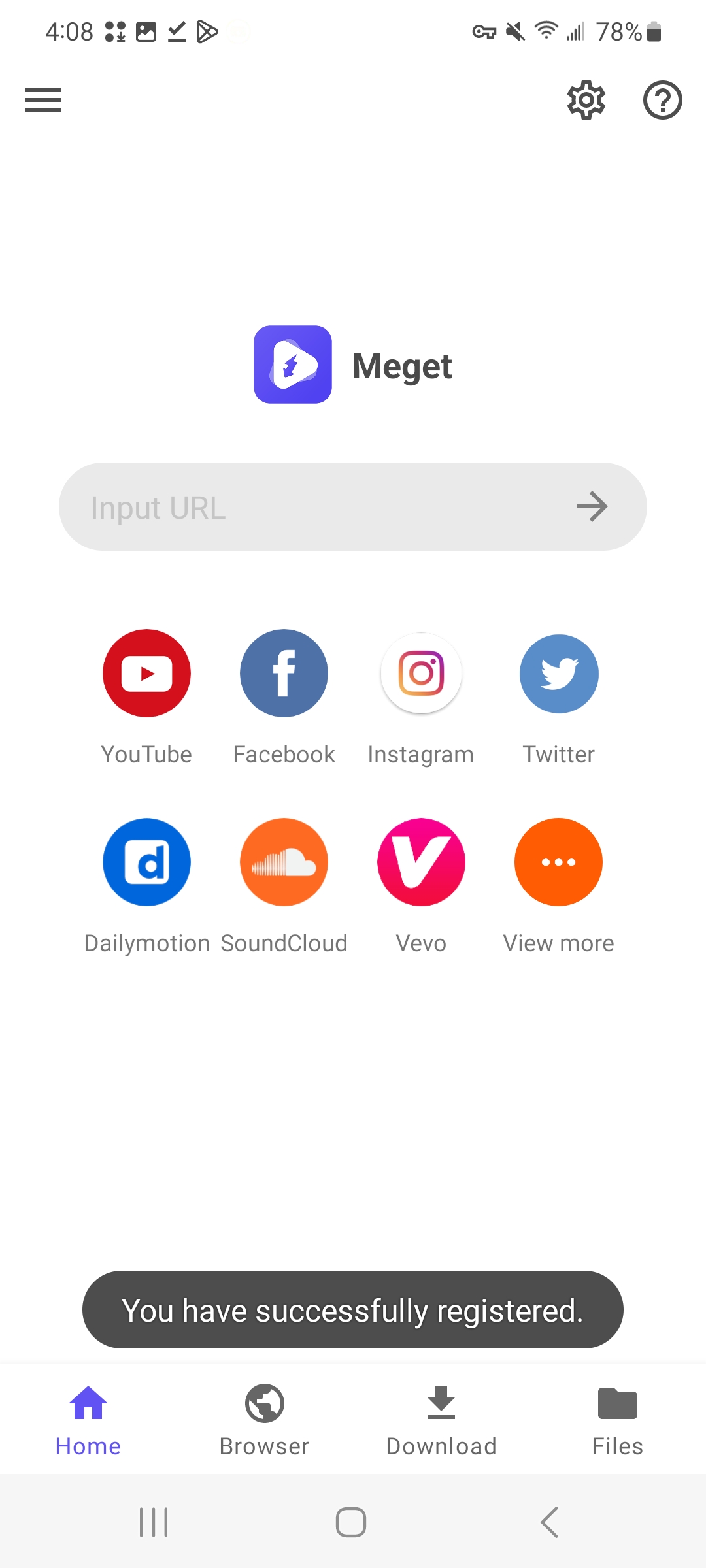
Android 버전에서 Meget Converter 라이센스를 등록 취소하거나 비활성화해야 하는 경우 등록 취소 windows를 열고 등록 취소를 확인합니다. 등록을 취소하면 Meget Converter의 프리미엄 기능이 비활성화되고 언제든지 앱의 무료 버전을 사용하거나 새 라이선스를 다시 등록할 수 있습니다.
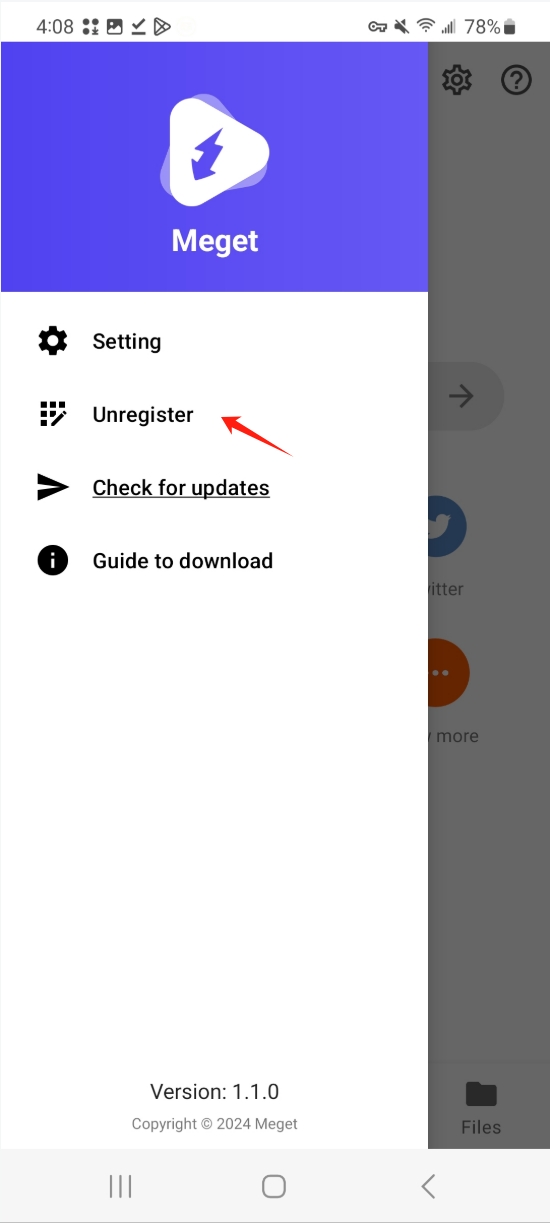
3. Meget Android 버전 다운로드 매개변수 설정
Meget Converter Android 앱에는 앱에서 비디오 파일을 다운로드하고, 변환하고, 관리하는 방법을 사용자 정의할 수 있는 다양한 설정이 포함되어 있습니다.
이러한 설정은 탭하여 액세스할 수 있습니다. 설정 메뉴 버튼을 탭하면 왼쪽 상단 모서리에 있는 옵션이 나타납니다.
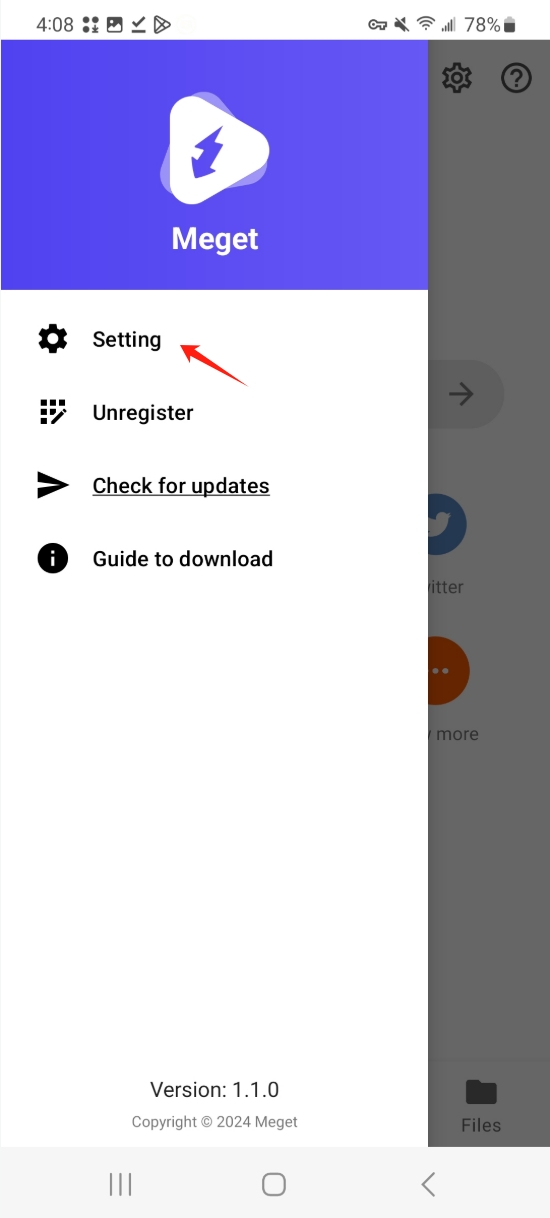
여기에서 원하는 출력 비디오나 오디오 형식과 품질을 선택하고, 다운로드 한도를 설정하고, 기본 설정에 따라 앱 언어를 변경할 수 있습니다.
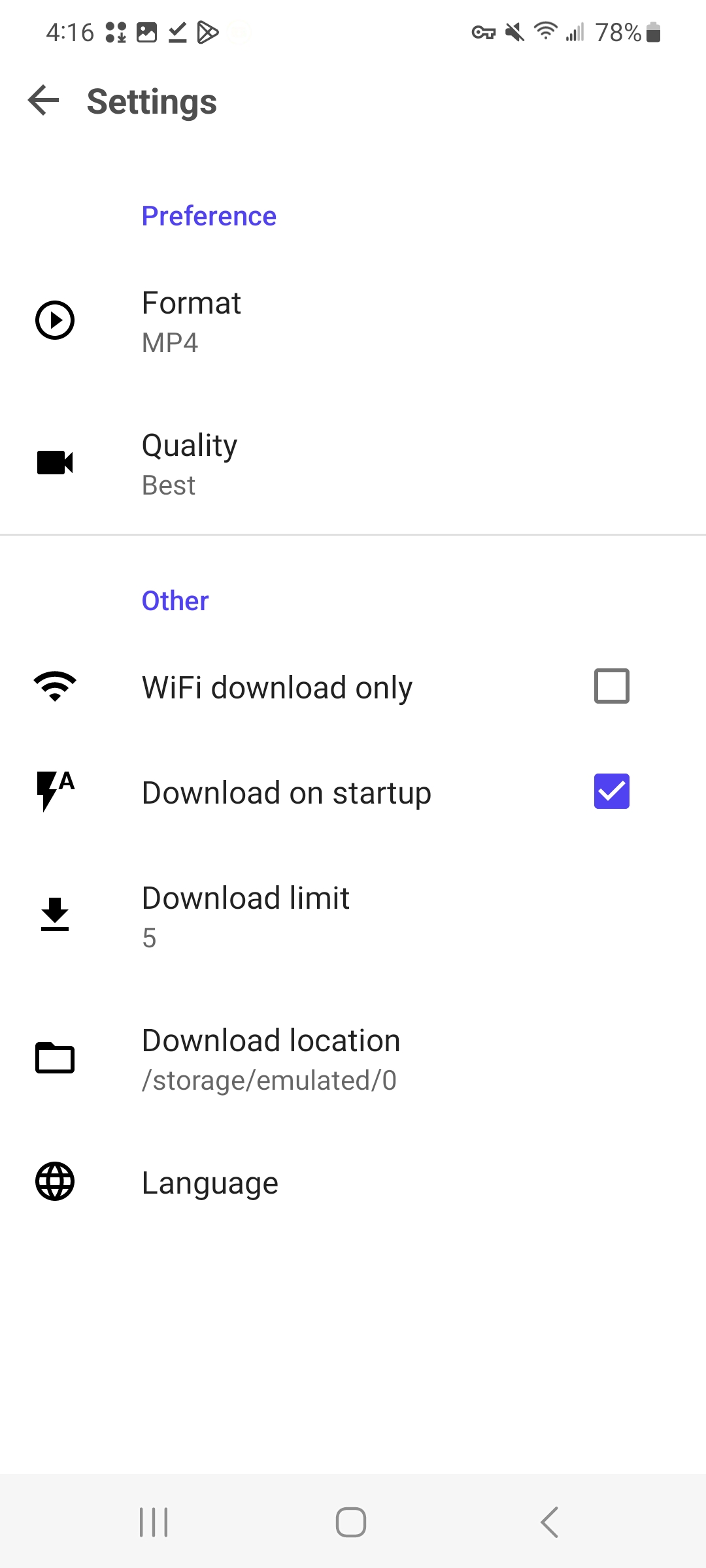
4. 안드로이드에서 비디오 다운로드 및 변환
다운로드하려는 비디오의 URL을 복사하여 Meget에 입력하고 다음을 누르세요. → 상.
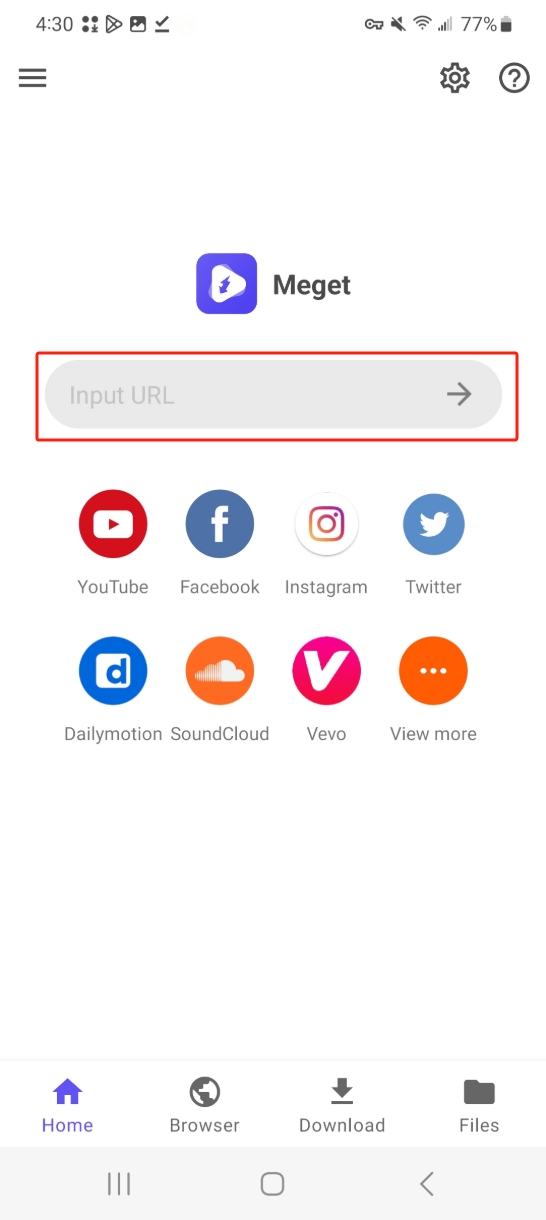
Meget은 클립보드에서 다운로드할 수도 있습니다. URL을 복사하고 Meget으로 돌아가기만 하면 앱에서 다음 옵션을 제공합니다. 클립보드에서 다운로드 .
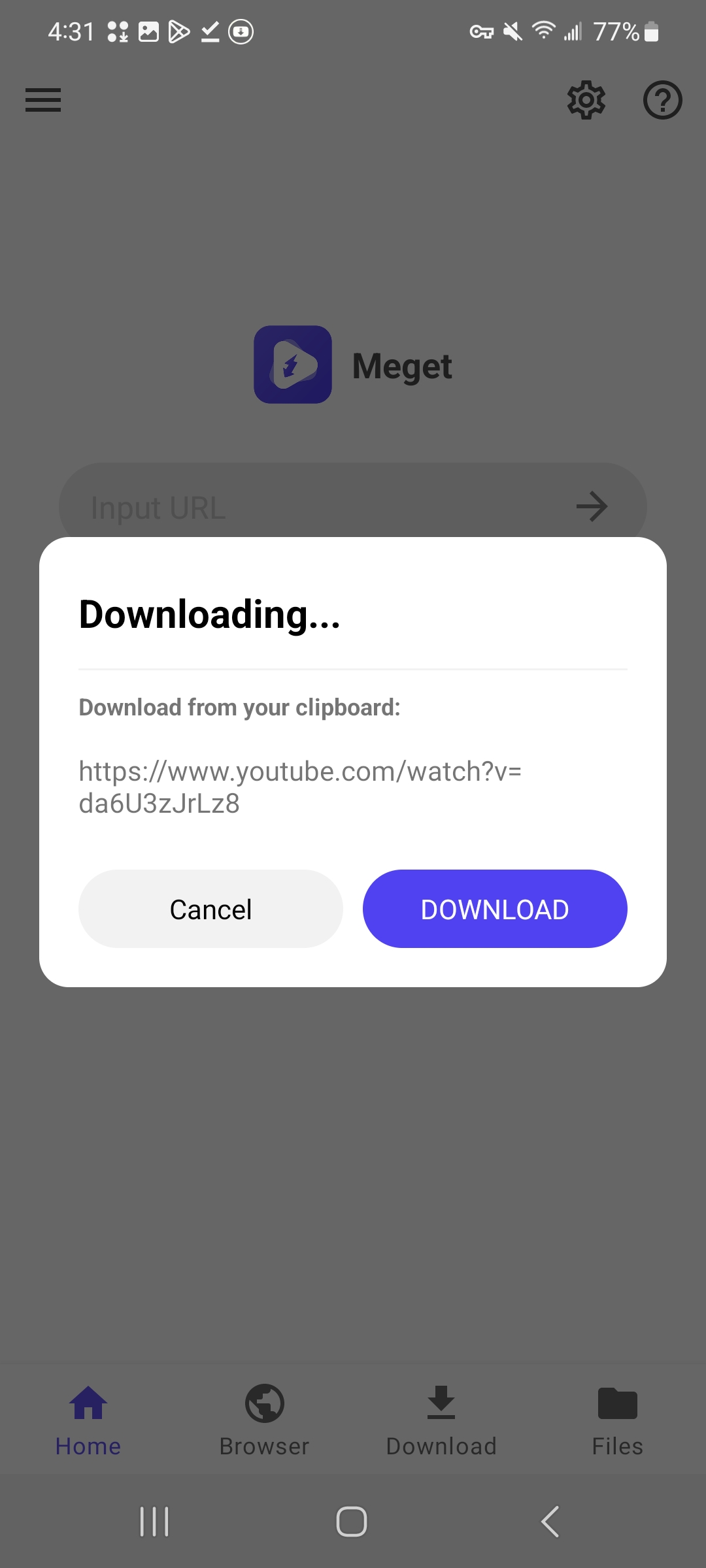
클릭하세요 다운로드 버튼을 클릭하면 Meget에서 이 비디오의 다운로드 매개변수를 선택하도록 홍보합니다. 설정을 구성한 후 클릭하세요. 좋아요 다운로드를 시작하세요.
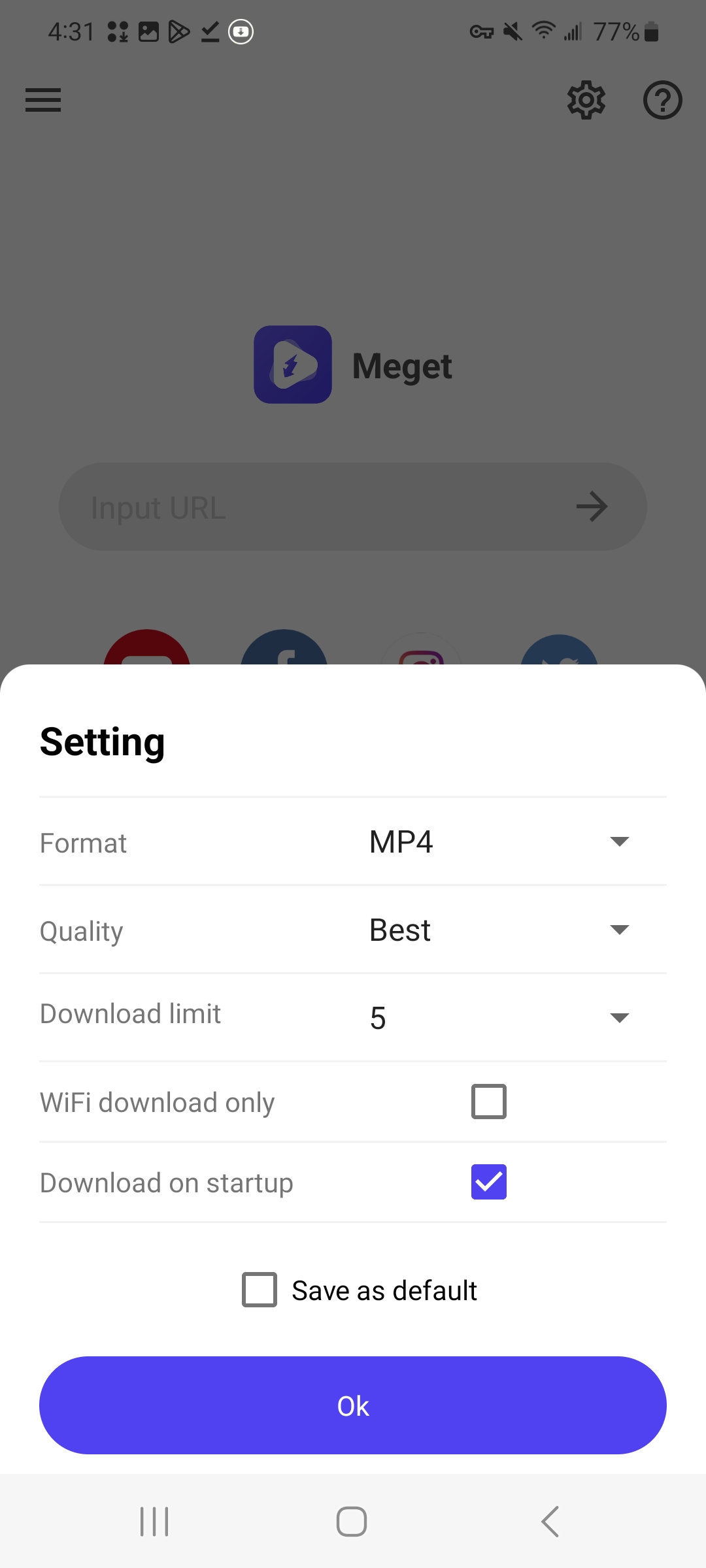
또한 Meget의 내장 브라우저로 비디오를 열고 비디오를 재생하고 클릭할 수도 있습니다. 다운로드 비디오를 다운로드 목록에 추가하려면 버튼을 클릭하세요.
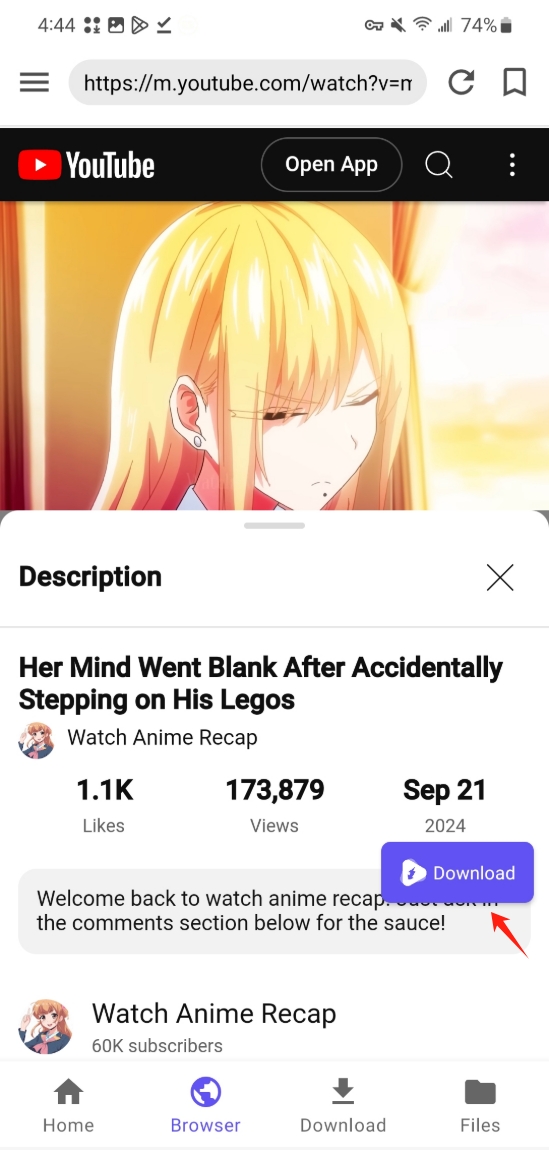
5. 안드로이드에서 플레이리스트 다운로드 및 변환
전체 플레이리스트를 다운로드하려면 Meget의 브라우저로 플레이리스트를 열고 클릭하세요. 다운로드 단추.
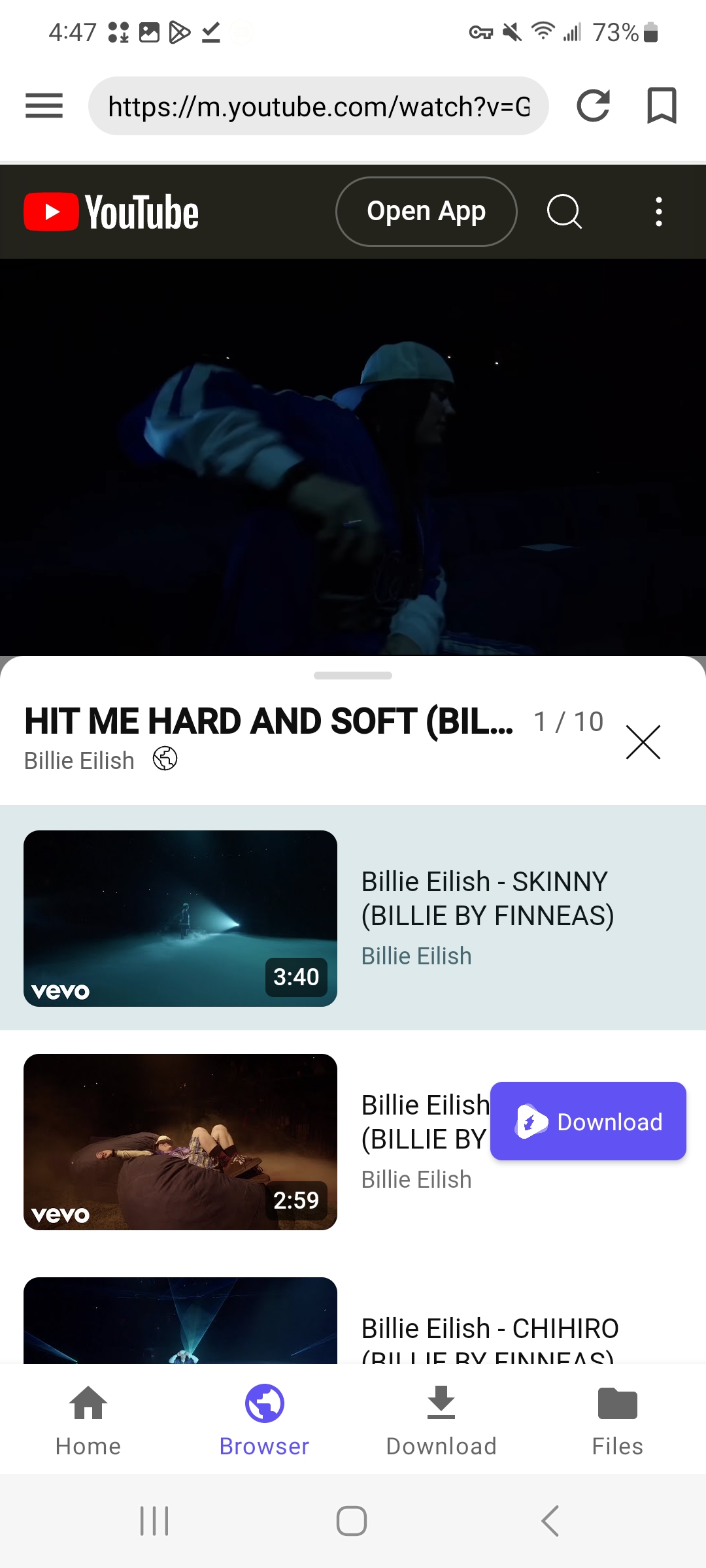
Meget은 자동으로 플레이리스트의 모든 비디오를 감지합니다. 플레이리스트에서 모든 비디오를 다운로드하거나 특정 비디오를 선택할 수 있습니다. 탭 다운로드 시작 플레이리스트 다운로드를 시작합니다. 비디오는 귀하의 설정에 따라 변환됩니다.
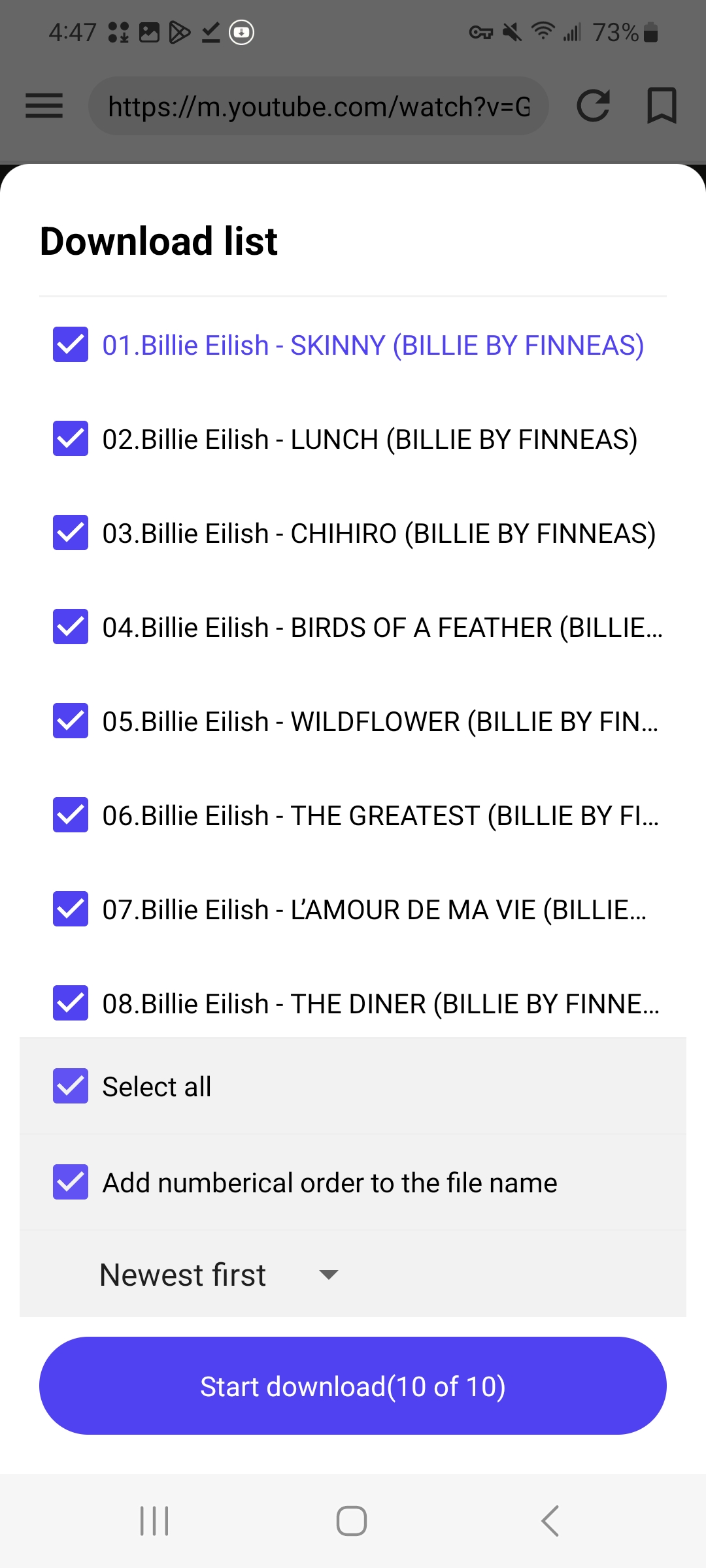
6. Minitor 다운로드 프로세스
Meget 내에서 직접 다운로드 진행 상황을 추적하고 관리할 수 있습니다. 다운로드 부분.
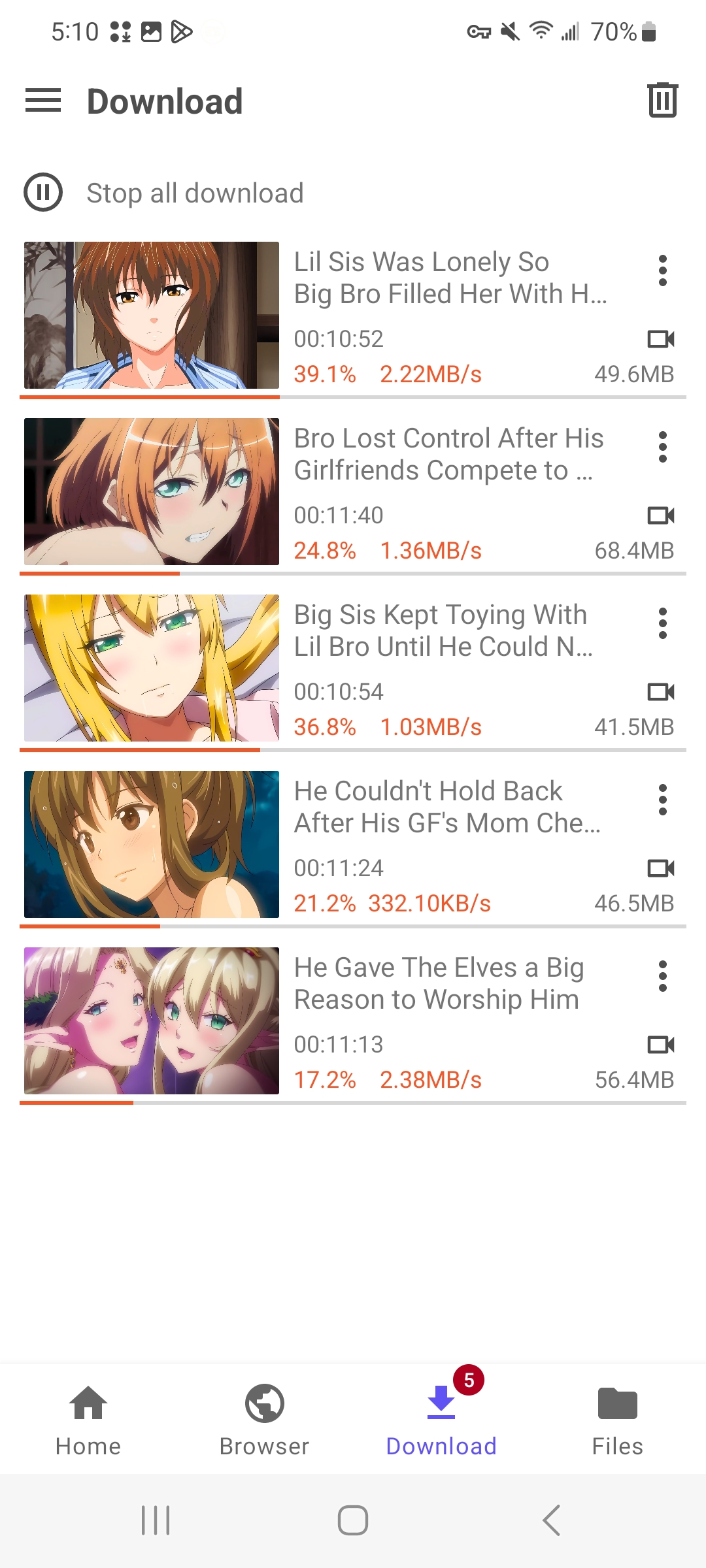
다운로드를 일시적으로 중지하려면 다운로드 중인 비디오를 탭하기만 하면 됩니다. 모든 작업을 중지하려면 를 탭하세요. 모든 다운로드 중지 .
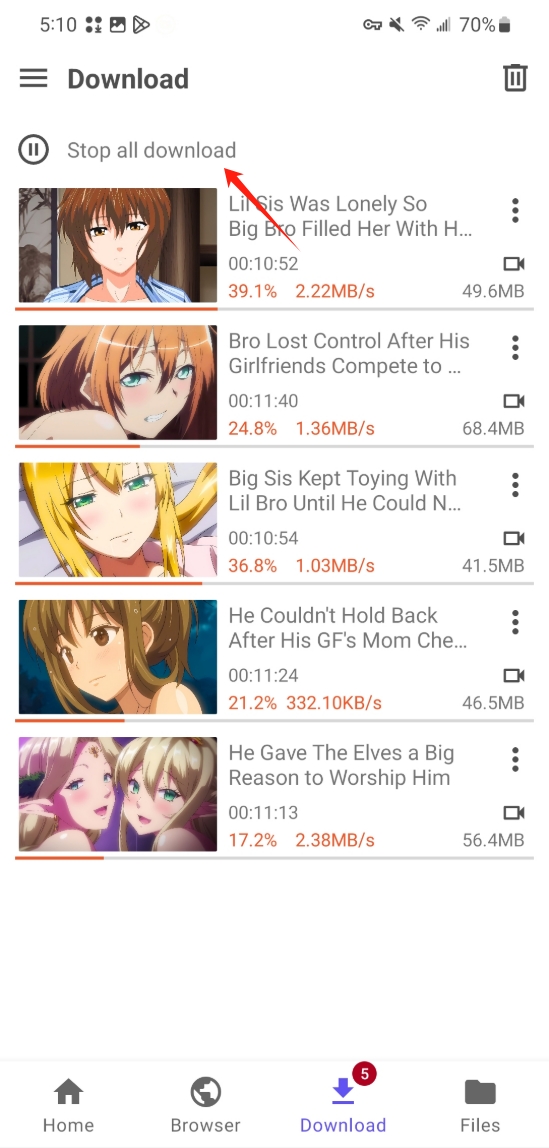
일시 중지된 다운로드를 다시 시작하려면 작업을 다시 탭하기만 하면 됩니다. 모든 작업을 다시 시작하려면 탭하세요. 모든 다운로드 시작 .
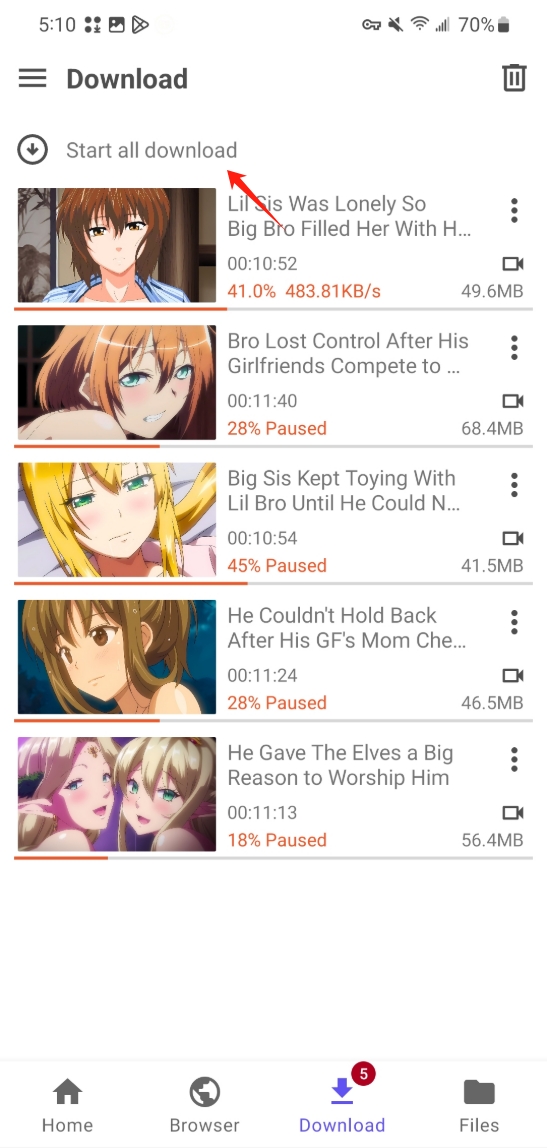
작업을 삭제하려면 작업의 드롭다운 메뉴를 누르고 선택하세요. 삭제 ; 모든 다운로드 작업을 삭제하려면 다음을 누르세요. 삭제 아이콘 오른쪽 상단 모서리에서 삭제할 모든 작업을 선택하세요.
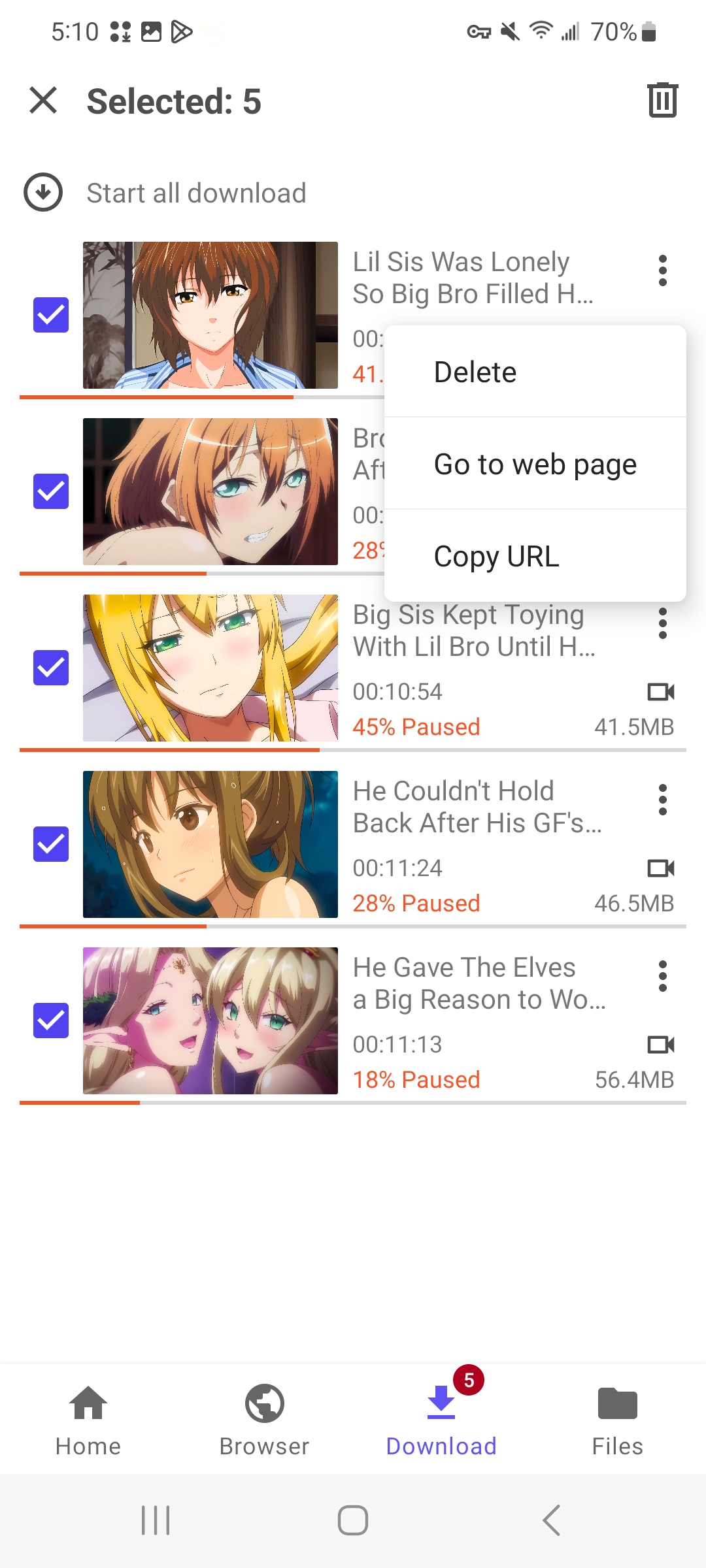
7. 다운로드 및 변환된 파일 찾기
다운로드가 완료되면 다음으로 이동하세요. 파일 섹션에서 비디오, 음악 및 plsylist를 포함하여 다운로드하고 변환한 모든 파일을 볼 수 있습니다. 이제 이러한 파일을 오프라인에서 열고, 다른 기기로 전송하거나, 플랫폼 간에 공유할 수 있습니다.